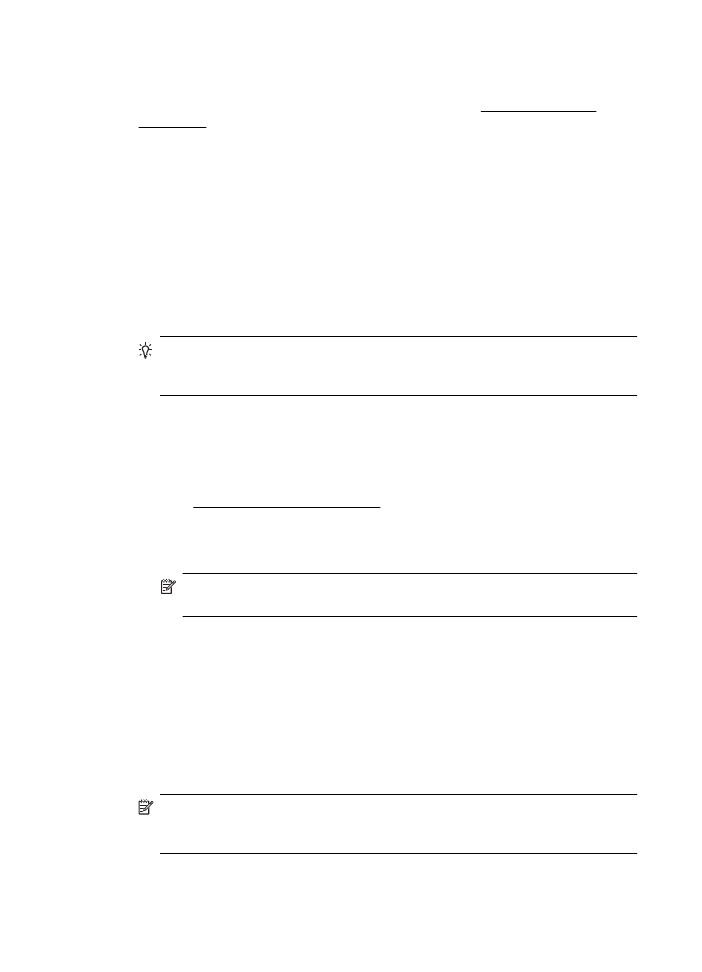
Εκτύπωση σε φακέλους (Mac OS X)
1. Τοποθετήστε φακέλους στο δίσκο. Για περισσότερες πληροφορίες, ανατρέξτε στην
ενότητα "Τοποθέτηση μέσου εκτύπωσης".
2. Επιλέξτε μέγεθος χαρτιού:
α. Στο μενού File (Αρχείο) στην εφαρμογή λογισμικού, κάντε κλικ στην επιλογή
Page Setup (Ρύθμιση σελίδας).
Σημείωση Εάν δεν βλέπετε το στοιχείο μενού Page Setup (Ρύθμιση
σελίδας), προχωρήστε στο βήμα 3.
β. Βεβαιωθείτε ότι εκτυπωτής που θέλετε να χρησιμοποιήσετε είναι επιλεγμένος
στο αναδυόμενο μενού Format For (Μορφοποίηση για).
γ. Επιλέξτε το κατάλληλο μέγεθος φακέλου από το αναδυόμενο μενού Paper Size
(Μέγεθος χαρτιού) και, στη συνέχεια, κάντε κλικ στο κουμπί OK.
3. Στο μενού File (Αρχείο) της εφαρμογής λογισμικού, επιλέξτε Print (Εκτύπωση).
4. Βεβαιωθείτε ότι ο εκτυπωτής που θέλετε να χρησιμοποιήσετε είναι επιλεγμένος.
5. Επιλέξτε το κατάλληλο μέγεθος φακέλου από το αναδυόμενο μενού Paper Size
(Μέγεθος χαρτιού) (εάν υπάρχει).
6. Ενεργοποιήστε την επιλογή Orientation (Προσανατολισμός).
Σημείωση Εάν δεν βλέπετε αυτές τις επιλογές, κάντε κλικ στο τρίγωνο
εμφάνισης δίπλα στο αναδυόμενο μενού Printer (Εκτυπωτής) ή επιλέξτε Show
Details (Εμφάνιση λεπτομερειών).
7. Επιλέξτε όποιες άλλες ρυθμίσεις εκτύπωσης θέλετε και κάντε κλικ στο κουμπί Print
(Εκτύπωση) για να ξεκινήσει η εκτύπωση.
Κεφάλαιο 2
36
Εκτύπωση